このゲスト記事は、PaigeEissingerによって書かれました。 非公式のGoogleガジェットブログ
FirefoxとIEの大きな問題は、Firefoxがタブブラウジングを行っていたことを思い出すことができます。そして、それについて何がそんなにクールだったのですか?一度に複数のサイトを開くのが好きなタイプのサーファーの場合、サイト間を移動するために戻るボタンを使用するか、開いているウィンドウをクリックする必要があるのは大変な苦痛でした。 HTMLのトレーニングクラスで、Operaは常にタブブラウジングを行っていたことがわかりました。ねえ、Firefoxを試す前にOperaを使っていたのは、インストラクターがタブブラウジングをした(そして高速にロードした)と言ったからです。
これはiGoogleと何の関係がありますか?すべて。独自のiGoogleページがあり、本当にそうすべきである場合は、開いているWebサイトが多すぎると簡単に圧倒されるのと同じように、ページ上のガジェットに圧倒されるのがいかに簡単かをご存知でしょう。繰り返しになりますが、タブは、ガジェットをすべて1か所ではなく別のページに配置するオプションを提供することで、1日を節約するか、少なくともガジェットの過負荷を減らすためにあります。タブは、各ページの名前(タブのタイトル)とそのページにあるガジェットを一覧表示する目次として機能します。
ご存じない方のために説明すると、iGoogleはGoogleのパーソナライズされたホームページです。 Web全体からお気に入りのコンテンツを取得し、すべてを1か所にまとめることができます。あなたはhttp://www.google.com/igでそれを試すことができます
iGoogleページの左側を見ると、「ホーム」というラベルの付いたタブがあり、その下にホームページにある各ガジェットを開くリンクがあります。 iGoogleホームページの[ホーム]タブは次のようになります。

タブを追加することで、ガジェットを分類できます。カレンダー、電子メール、ToDoリストなどの生産性ガジェットをすべて1ページにまとめたいとします。最初の新しいタブを追加するには、[ホーム]タブの[ホーム]の右側にある矢印をクリックし、ドロップダウンメニューから[タブの追加]を選択して、[タブの追加]ダイアログウィンドウを開きます。

以前にGoogleを使用したことがある(そして使用したことがない)場合は、「I’mFeelingLucky」オプションに慣れているはずです。追加するタブの種類はわかっているが、ページに配置するガジェットがわからない場合は、iGoogleに任せてください。検索語を入力し、「ラッキーだと思っています…」の横にあるボックスをクリックするだけで、魔法のように、すばらしいガジェットが既に表示された新しいタブが表示されます。
タブは、ガジェットを別のページに配置することでガジェットの過負荷を解消する優れた方法であるだけでなく、ガジェットを含むタブ(ページ)をクリックするか、名前をクリックすることで、使用するガジェットに簡単に移動できます。ガジェットページを開くためにタブにリストされている個々のガジェットの。新しいタブを1つ作成したら、現在開いているタブの右側にある矢印をクリックして、さらにタブを作成できます。 [このタブを編集]をクリックして[設定]ダイアログウィンドウを開くことで、ガジェットを追加および削除したり、iGoogleページのテーマを変更したり、ページのレイアウトを変更したりすることもできます。
他の誰かがあなたのタブを気に入っていると思われる場合は、共有するタブの右側にあるドロップダウンメニューから[このタブを共有する]オプションを選択して、タブを送信できます(タブの追加に使用したものと同じです)。このオプションを使用すると、タブ付きページのガジェットの一部またはすべてを他のユーザーと共有できます。共有する各ガジェットの横にあるチェックボックスをオンにして、共有する相手のメールアドレスを入力するだけです。ガジェットがどのように役立ったかを知らせるメッセージを必ず含めてください。 「コピーを送ってください…」オプションをチェックして、送信したメールのコピーを受け取ることもできます。
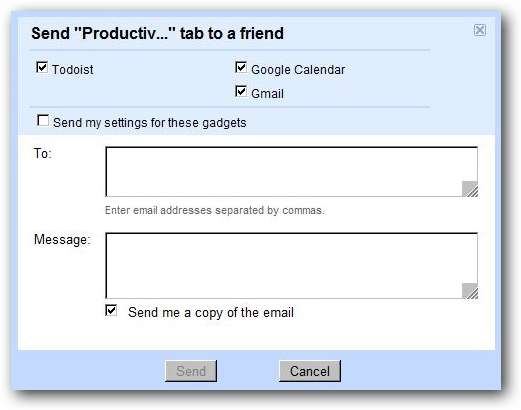
[ホーム]タブ以外に、どのような種類のタブを追加することに興味がありますか?個人のiGoogleページには、生産性向上ツール、ニュース、音楽、連絡先のタブがあります。
私は自宅で仕事をしていますが、特に猫のTrillianとPuffが机の上で昼寝をしているふりをしているときは、時間を生産的に管理するのが非常に困難です。彼らは時々前足に手を伸ばすのに問題がないので、ふりをしていると言います。彼らがそこにいることを私に思い出させます。 Gmail、Googleカレンダー、To Doリストを目の前に置くと、順調に進むことができます。私は Todoist からのガジェット アミール・サリフェンディック 私のタスクをリストし、それらをチェックします。
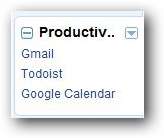
私もニュースについていくのが好きなので、私のお気に入りのニュースソースを含むタブ付きのページがあります。私はいつもGoogleリーダーを最初にチェックします。その他のお気に入りのニュースガジェットには、NPRとUSATodayがあります。また、テクノロジーとエンターテインメントのニュースについていくのも好きなので、PCWorldのトップテクノロジーニュースとYahooエンターテインメントニュースのガジェットを持っています。
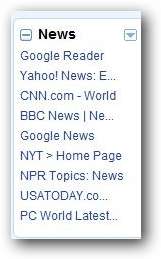
iGoogleホームページでニュースガジェットをご覧ください
音楽は私の人生の大きな部分を占めています。私はベースギターを弾きます そのセルフシッター 、ギターを弾く夫のリックから始めたブルースバンドなので、もちろんタブ付きの音楽ページが必要です。私たちは常にオンラインで歌詞を探しています。iGoogleで歌詞検索ガジェットを利用できるようにすることで、歌詞がはるかに簡単になります。また、最新のミュージックビデオをチェックするのが好きなので、ミュージックページにもYouTubeとYahooミュージックビデオのガジェットがあります。
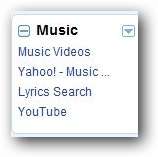
私は友人、同僚、家族についていくのが好きなので、連絡先のタブを作成しました。 「ラッキーだと思っています…」オプションを使用して、すでにガジェットが入力されている連絡先ページを魔法のように作成しました。これで、Gmailの連絡先(Gmail Contact Managerガジェット)、GoogleTalk(GoogleTalkガジェット)の連絡先、さらにはTwitterの友達もすべて1つのページに表示されます。
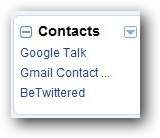
iGoogleページにタブを追加したので、もっと整理されたものになると思いますが、それは、彼らが私の注意を引くときに、それらの小さな足も無視する必要があることを意味します。うーん、女の子を楽しませるために追加できるガジェットがあるのだろうか?
チェックしてください 非公式のGoogleガジェットブログ あなたのiGoogleページに最適なガジェットを見つけるために。ガジェットの毎日のフィードを取得することもできます 今日のガジェット ガジェット!







